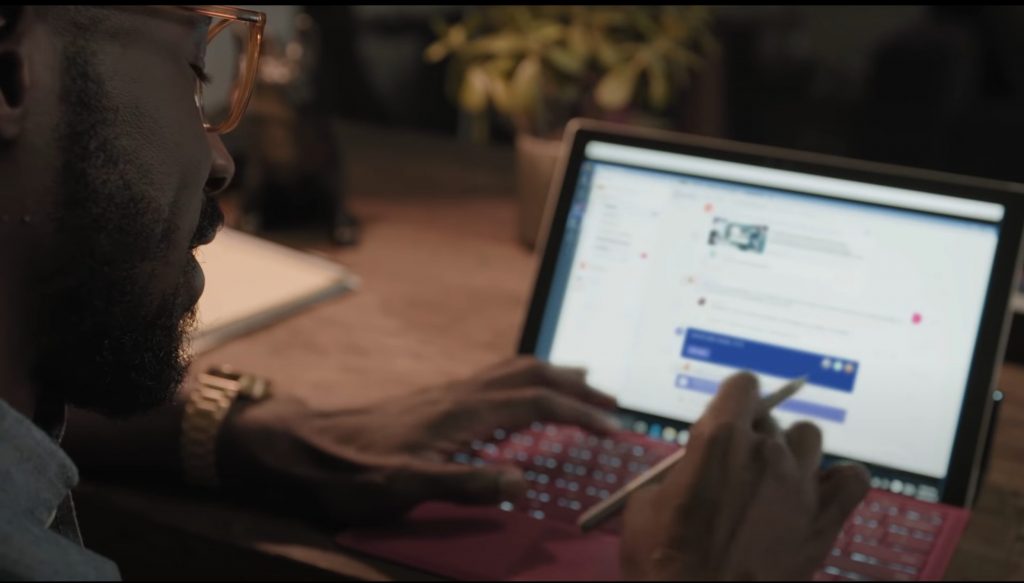Això és el que heu de fer per esborrar la memòria cau local de Microsoft Teams.
1. Sortiu de Microsoft Teams.
2. Retalla i enganxa la següent ubicació a l'Explorador de fitxers: %appdata%\Microsoft\Teams
3. Suprimeix el contingut de tota la carpeta.
4. Reinicieu Microsoft Teams.
De moment, Microsoft no té cap manera d'esborrar la memòria cau local a Microsoft Teams. Al Microsoft Teams UserVoice , els usuaris han sol·licitat una opció per esborrar la memòria cau de Microsoft Teams des de la interfície gràfica d'usuari (GUI). En aquests moments, no hi ha manera d'esborrar la memòria cau local directament des de l'aplicació Microsoft Teams fins que Microsoft faci una actualització. Per sort, hi ha una solució alternativa.
Aquí teniu la solució per esborrar tota la memòria cau de Microsoft Teams.
Sortiu de Microsoft Teams. Feu clic amb el botó dret a la icona i seleccioneu Surt.
Retalla i enganxa les ubicacions següents a l'Explorador de fitxers: %appdata%\Microsoft\Teams (nota, aquesta és una ubicació actualitzada)
Suprimeix el contingut de tota la carpeta.
Reinicieu Microsoft Teams.

La carpeta que heu suprimit eliminarà tot el que es guarda a la memòria cau de Microsoft Teams al vostre PC amb Windows 10. L'eliminació de la memòria cau no eliminarà l'aplicació Microsoft Teams del vostre ordinador; aquí és com desinstal·lar completament Microsoft Teams . El vostre nou directori de memòria cau de Microsoft Teams es restaurarà automàticament mitjançant el compte al núvol de Microsoft 365 de la vostra organització. La vostra configuració anterior desada de Microsoft Teams s'esborrarà completament.
L'eliminació de la memòria cau eliminarà els següents elements de Microsoft Teams del vostre PC amb Windows 10; la memòria cau del client web, les icones, les miniatures, l'historial de missatges locals, les imatges de visualització de Microsoft Teams i qualsevol altre complement de Microsoft Teams. És possible que hàgiu de tornar a iniciar sessió a Teams un cop es reiniciï l'aplicació, però hauríeu de poder utilitzar Microsoft Teams sense cap problema.
Aquest mètode funciona de manera similar en un Mac eliminant el directori següent; ~/Biblioteca/Suport d'aplicacions/Microsoft/Teams . A Windows 10, aquest mètode d'eliminació de la memòria cau és especialment útil si teniu problemes per iniciar sessió a Microsoft Teams si teniu diversos comptes o si intenteu eliminar la informació antiga del compte de Microsoft Teams.
Per tant, si teniu problemes d'inici de sessió aleatoris amb Microsoft Teams o l'aplicació sembla que s'executa lentament al vostre PC Windows 10, aquest mètode és la millor manera d'esborrar tota la memòria cau de Microsoft Teams i començar de nou. Consulteu tota la nostra cobertura de Microsoft Teams al nostre centre de notícies dedicat .
Heu provat d'esborrar la memòria cau a Microsoft Teams? Feu-nos-ho saber als comentaris.
![Us vam mostrar com (no oficialment) configurar el vostre propi fons personalitzat dequips: aquí teniu com fer-ho en un Mac [Actualitzat, ara és oficialment possible] Us vam mostrar com (no oficialment) configurar el vostre propi fons personalitzat dequips: aquí teniu com fer-ho en un Mac [Actualitzat, ara és oficialment possible]](https://blog.webtech360.com/ArticleIMG/image-0729140432191.jpg)